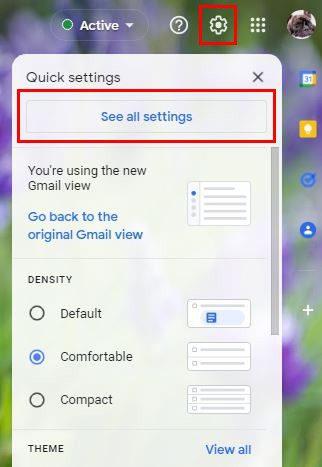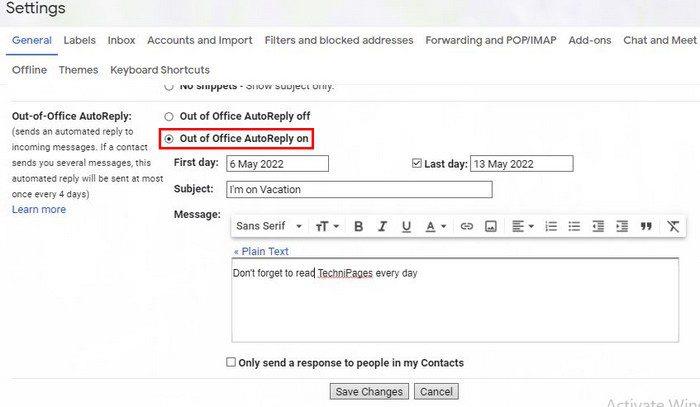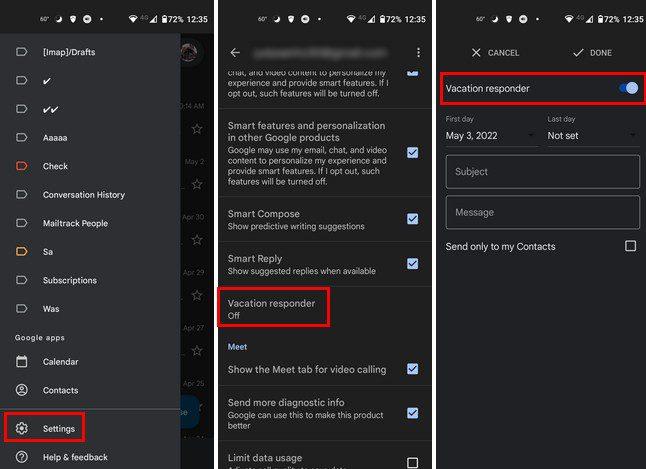Päev on lõpuks kätte jõudnud. See on päev, mil saate lõpuks töö selja taha jätta ja lõõgastuda. Kuid kuna te ei soovi jätta kedagi ootama vastust, mida niipea ei tule, otsustate Gmailis seadistada puhkusevastuse.
Nii saavad nad leida kellegi teise, kes aitab neid kõigega, mida nad vajavad. Ärge muretsege, kui te pole tehnikatundlik; järgmised juhised on algajasõbralikud ja juhendavad teid samm-sammult puhkusel saadetavatele meilidele automaatse vastuse seadistamisel.
Kuidas Gmailis automaatset vastust luua
Automaatvastuse seadistamine on vajalik, välja arvatud juhul, kui soovite puhkusel olles vastata konkreetsetele meilidele. Seda saate teha, logides sisse Gmaili kontole, kus soovite selle seadistada. Klõpsake paremas ülanurgas hammasrattal ja minge jaotisse Kuva kõik sätted .
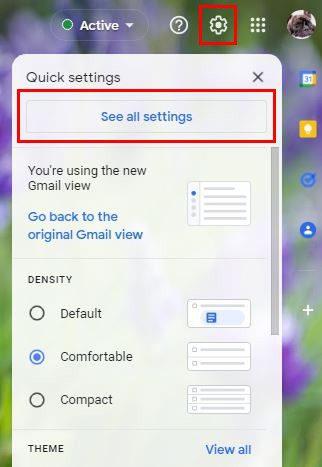
Klõpsake nuppu Üldine; see on esimene ülaosas. Kerige lõpuni, kuni näete väljasolekut. Klõpsake kindlasti käsul Kontorist väljas automaatvastus O n, kuna see on vaikimisi välja lülitatud.
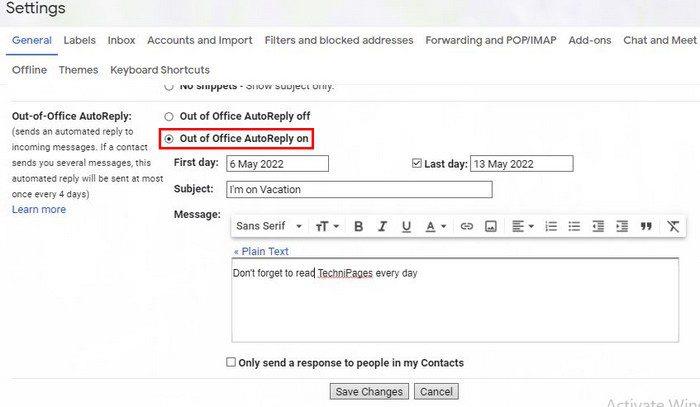
Peate lisama esimese päeva, mil olete kontorist väljas. Näete ka valikut tagastamiskuupäeva lisamiseks, kuid funktsioon töötab endiselt, kui te seda ei lisa. Võib-olla pole te kindel, millal tagasi tulete ja annate vale tagastamiskuupäeva.
Saate lisada ka selliseid asju nagu teema ja sõnum. Kui soovite, et sõnumi saaksid ainult teie kontaktisikud, märkige kindlasti selle valiku ruut. Ärge unustage klõpsata nuppu Salvesta muudatused.
Puhkusevastaja sisse-/väljalülitamine Gmaili Androidile
Kui unustasite kontoris viibides Puhkusevastaja seadistada, saate seda siiski teha oma Android-seadmest. Avage Gmaili rakendus ja puudutage vasakus ülanurgas kolmerealist menüüd. Avage Seaded ja nipsake alla, kuni näete valikut Puhkusevastaja.
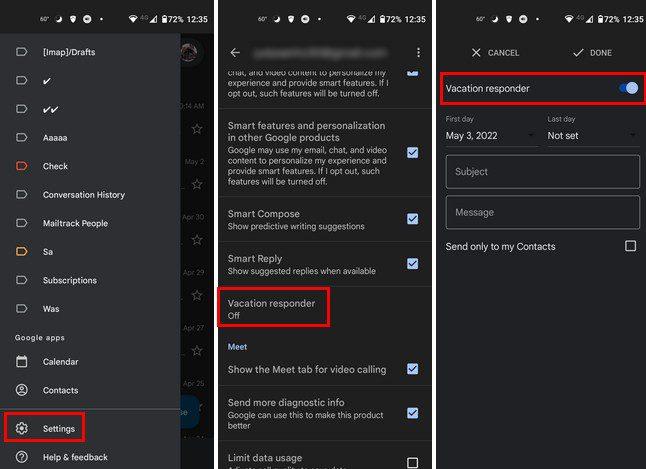
Nagu töölauaversiooni puhul, lisage kindlasti kuupäev, millal te kontorist välja tulete ja millal tagasi tulete. Saate lisada ka teema ja sõnumi. Allosas näete valikut saata sõnum ainult neile, kes kuuluvad teie kontaktide hulka. Kui olete lõpetanud, puudutage ülaosas valikut Valmis. See on kõik. Järgmine kord, kui keegi teile meili saadab, võite olla kindel, et nad teavad, et olete kontorist väljas.
Järeldus
Olete terve aasta kõvasti tööd teinud ja kui on aeg võtta need väljateenitud puhkusepäevad, tahate olla kindel, et midagi ei jääks tegemata. Kui jätate puhkuse vastuse enne lahkumist, saavad teised teada, et te ei viibi mõnda aega kontoris. Saate selle seadistada oma arvutis või Android-seadmes. Kui kasulik see funktsioon teile tundub? Andke mulle allolevates kommentaarides teada ja ärge unustage artiklit sotsiaalmeedias teistega jagada.